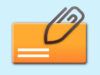Come inviare file pesanti via mail
Al lavoro ti è stato chiesto di inviare, tramite posta elettronica, un file molto importante. Purtroppo, però, stai riscontrando dei problemi nel svolgere questo compito, in quanto l’allegato che devi inviare supera di gran lunga i limiti di upload fissati dalle principali caselle di posta elettronica.
Sei quindi alla ricerca di una soluzione alternativa che ti permetta di inviare questo file di grosse dimensioni all’indirizzo email del destinatario. Beh se le cose stanno in questo modo, non temere: ci sono diverse soluzioni alle quali puoi affidarti e io oggi sono qui per illustrartele in dettaglio.
Nel corso di questo tutorial, infatti, ti spiegherò come inviare file pesanti via email mostrandoti come utilizzare le funzioni cloud di alcuni dei principali provider di posta elettronica e dei servizi esterni pensati proprio per la condivisione di file pesanti. Continua a leggere per saperne di più!
Indice
- Come inviare file di grandi dimensioni via email
- Come inviare file pesanti via PEC
- Altre soluzioni per inviare file di grandi dimensioni via email
Come inviare file di grandi dimensioni via email
Iniziamo questo tutorial partendo dai principali provider di posta, poi passeremo a servizi più specifici nel caso tu abbia esigenze particolari.
Come inviare file di grandi dimensioni via Gmail
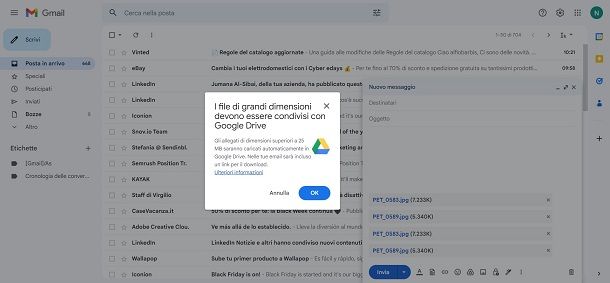
Iniziamo da Gmail, il provider di Google che la maggior parte delle persone utilizza quotidianamente. Esso di base ti permette di caricare dei file per un massimo totale di 25 MB, oltre il quale ti verrà fornita come opzione quella di appoggiarti a Google Drive, il servizio di cloud storage del colosso di Mountain View (il quale offre 15 GB di spazio online gratis).
Andando per ordine, apri Gmail nel tuo browser (non puoi agire da client offline) e clicca sul pulsante Scrivi che trovi in alto a destra, poi componi la tua email. Per allegare i file, premi sull’icona della graffetta e scegli cosa desideri che venga incluso dalla memoria del tuo PC, attendendo il caricamento.
Se il peso totale dei file supera i 25 MB, ti comparirà un messaggio dicendo che, i tuoi allegati, verranno caricati sul tuo spazio Google Drive e che il destinatario riceverà il link per scaricarli. Fai clic sul pulsante OK per confermare e continua a caricare ciò che devi. Quando hai finito, premi il pulsante Invia.
Questa funzione è anche disponibile per smartphone e tablet tramite l’app per Android e iOS/iPadOS. Se vuoi sapere più in dettaglio come funziona Gmail, ti lascio al mio tutorial dedicato.
Come inviare file di grandi dimensioni via Outlook
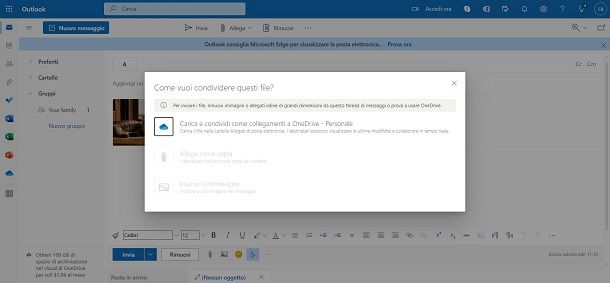
Il funzionamento di Outlook.com è molto simile a quanto abbiamo appena visto per Gmail, ma con alcune differenze che vanno tenute a mente. In primis, la soglia oltre il quale i file verranno caricati su OneDrive è di 34 MB, quindi leggermente superiore.
Per iniziare a comporre la tua email, vai alla pagina principale di Outlook (devi agire da Webmail) e inserisci le tue credenziali di accesso. Ora premi il pulsante Nuovo messaggio che si trova in alto a sinistra, poi scrivi la tua email. Adesso, quando vuoi allegare i file, premi il pulsante Allega seguito dalla voce Cerca in questo computer.
Da qui naviga per cercare i file, selezionandoli e premendo il pulsante Apri. Se i file sono corposi, ti apparirà un primo messaggio che ti chiede fin da subito se vuoi allegarli o caricarli sul cloud, ma qui puoi scegliere l’opzione che ti sembra più opportuna. Quando avrai superato il limite massimo, ti apparirà nuovamente la medesima finestra, dandoti come unica opzione di selezione il caricamento tramite OneDrive.
Una volta cliccato su questa voce, i file verranno caricati sul cloud e al destinatario verrà fornito un link per scaricarli. Ricorda però che OneDrive ti offre 5 GB di spazio cloud e che il limite per i singoli allegati è fissato a 2 GB di peso.
Puoi inviare email pesanti anche tramite l’app di Outlook per Android (disponibile anche su store alternativi) e iOS/iPadOS. Se vuoi sapere più in dettaglio come funziona Outlook, ti lascio al mio tutorial dedicato.
Come inviare file di grandi dimensioni via Apple Mail
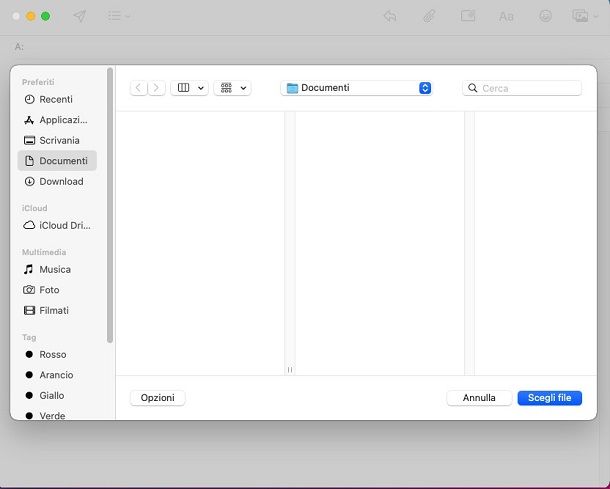
Se sei un utilizzatore di dispositivi Apple, è molto probabile che tu ti serva del client predefinito Apple Mail. Ebbene, sappi che quest’ultimo permette di utilizzare il servizio Mail Drop (basato su iCloud ma che non erode lo spazio di archiviazione su iCloud Drive) per mandare allegati da 20 MB a 5 GB condividendone il link direttamente con il destinatario.
Tutto quello che devi fare è comporre un messaggio in Mail su Mac o iPhone/iPad e selezionare normalmente gli allegati: quando avrai superato la soglia dei 20 MB, tu non dovrai fare nulla, ma Mail caricherà automaticamente i dati su iCloud e genererà il link per scaricarli.
La medesima procedura si può seguire anche da iCloud Mail via browser. Se vuoi sapere più in dettaglio come configurare Apple Mail, ti lascio al mio tutorial dedicato.
Come inviare file pesanti via PEC
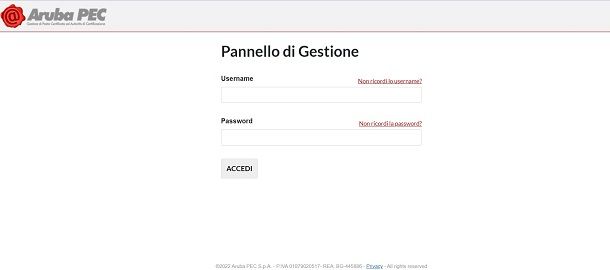
Se stai cercando un sistema per inviare file pesanti via PEC, le cose non stanno troppo diversamente da quanto visto poc’anzi per i servizi di posta “tradizionali”: ruota tutto intorno a quali provider sono coinvolti da mittente e destinatario. A seconda di questo fattore infatti, i limiti d’invio potrebbero cambiare sostanzialmente, quindi verifica il tuo piano di posta elettronica certificata e quello dei tuoi destinatari per capire cosa puoi mandare o meno.
In generale, comunque, per le PEC più diffuse i limiti per gli allegati si attestano sui 30 MB, anche se alcune aziende offrono limiti superiori, che vanno anche oltre i 100 MB.
Per farti un esempio concreto, Aruba PEC offre un limite massimo di file allegabili ai messaggi di 100 MB, i quali vanno divisi per il numero di destinatari (quindi, per esempio, puoi inviare un file di 80 MB a una persona ma non a due, in quanto il peso totale verrebbe interpretato come 160 MB).
Inoltre ricorda sempre che, sebbene tu possa inviare file via PEC anche per 100 MB complessivi, non è detto che il destinatario possa scaricarlo, in quanto sono applicati dei limiti anche in ricezione. Se vuoi sapere più in dettaglio come creare una PEC, ti lascio al mio tutorial dedicato.
Altre soluzioni per inviare file di grandi dimensioni via email
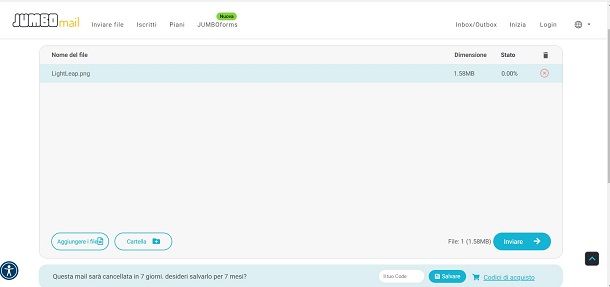
Se non ti sono bastate le opzioni precedenti, vediamo insieme qualche servizio che differisce dai classici provider di email. Un esempio è WeTransfer, il quale ti permette di inviare fino a 2 GB di file in una volta sola gratuitamente, senza troppi passaggi da compiere (sono poi disponibili dei piani a pagamento per aumentare tale soglia).
Devi solo collegarti al servizio, accettare le condizioni di servizio e premere sul pulsante
, per iniziare a scegliere cosa caricare dal tuo PC. Una volta fatto questo, inserisci mittente, destinatario e un messaggio da includere, poi premi il pulsante Trasferisci. La persona riceverà una email con il link per scaricare il tutto. Maggiori info qui.
In alternativa puoi anche scegliere JumboMail, il quale ha più o meno lo stesso funzionamento di WeTransfer. Anche qui hai un limite massimo di 2 GB per invio in forma gratuita, laddove dovrai scrivere email di mittente e destinatario uniti a un corpo della email. Fatto questo premi il pulsante Prossimo, verifica la tua email se necessario e poi trascina i file che vuoi inviare nel riquadro Trascinare i file qui. Una volta finito premi il pulsante Inviare.
Per maggiori dettagli o altre soluzioni di questo tipo, puoi leggere il mio articolo su come mandare allegati pesanti.

Autore
Salvatore Aranzulla
Salvatore Aranzulla è il blogger e divulgatore informatico più letto in Italia. Noto per aver scoperto delle vulnerabilità nei siti di Google e Microsoft. Collabora con riviste di informatica e cura la rubrica tecnologica del quotidiano Il Messaggero. È il fondatore di Aranzulla.it, uno dei trenta siti più visitati d'Italia, nel quale risponde con semplicità a migliaia di dubbi di tipo informatico. Ha pubblicato per Mondadori e Mondadori Informatica.